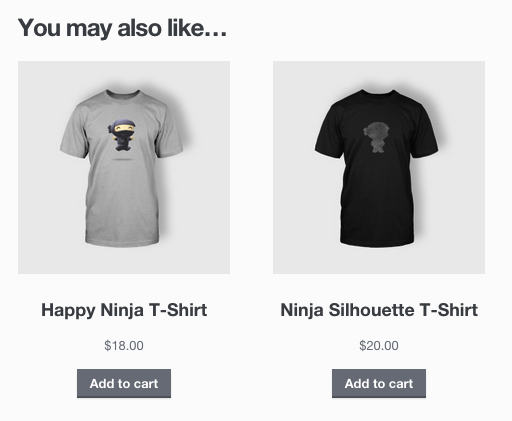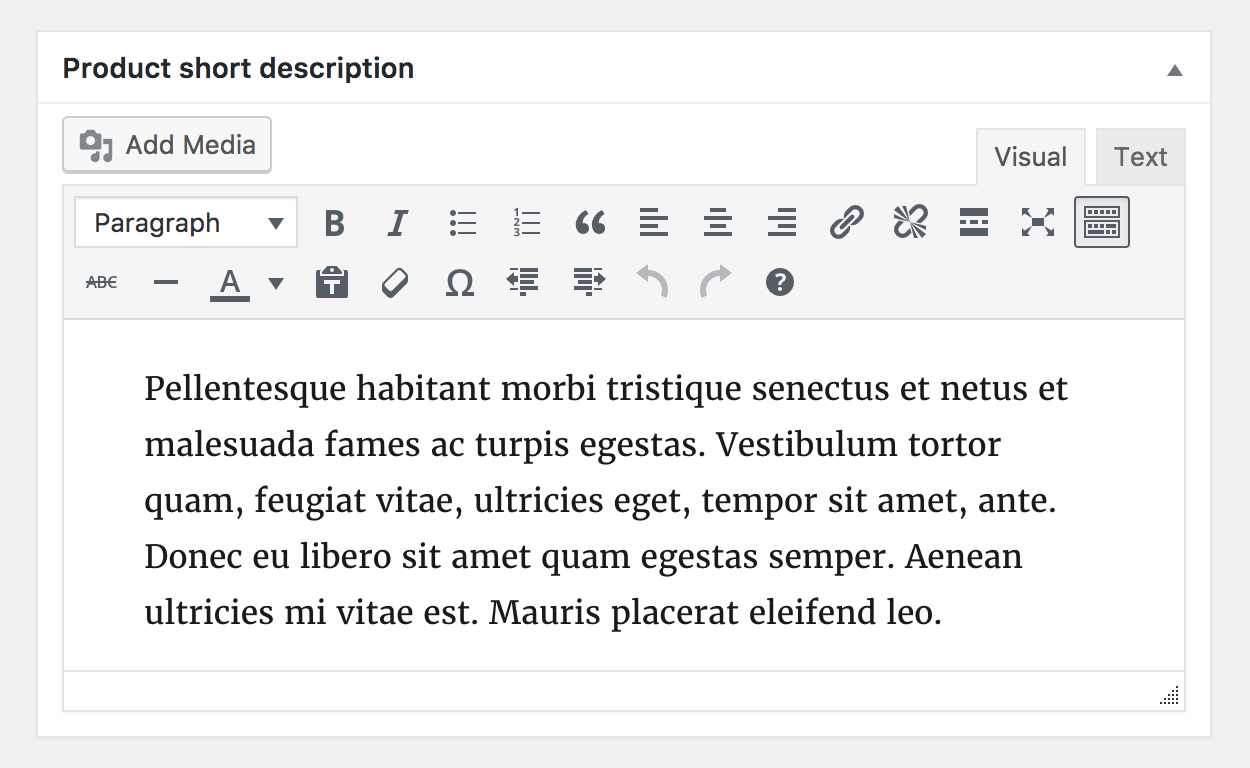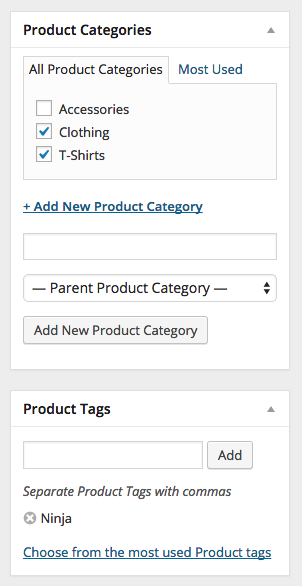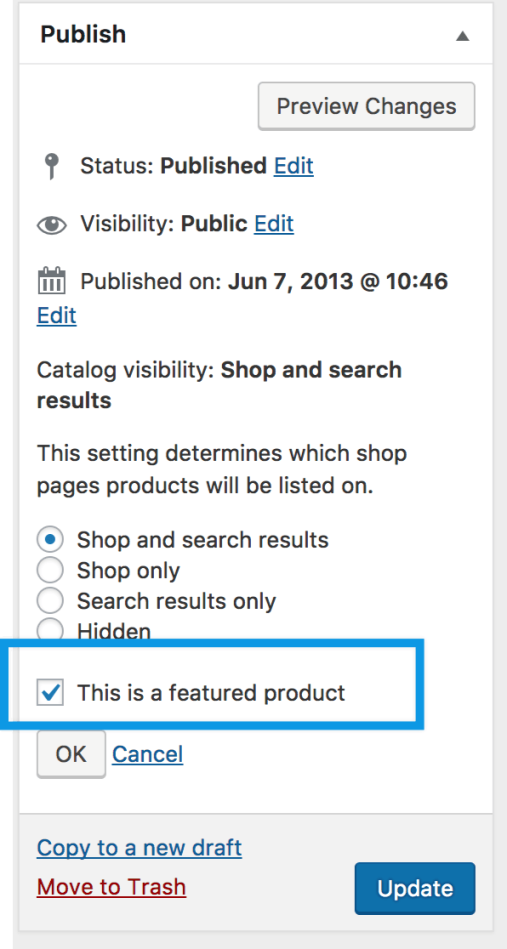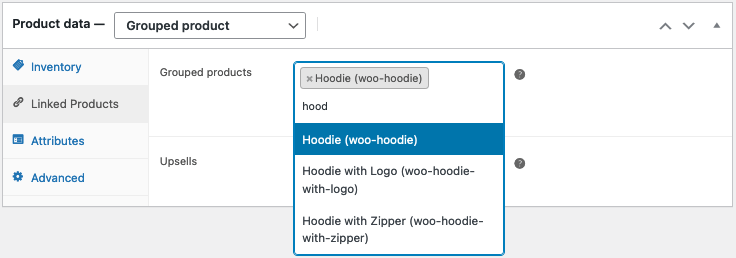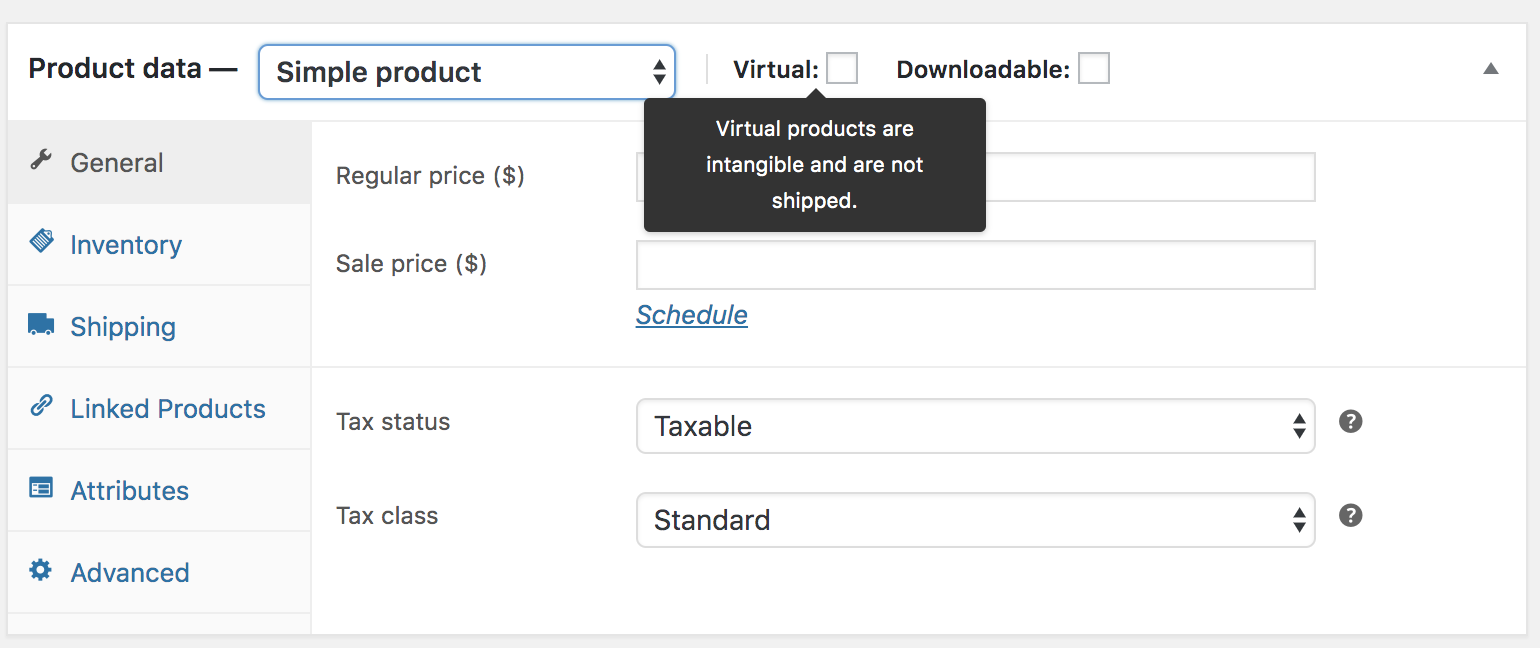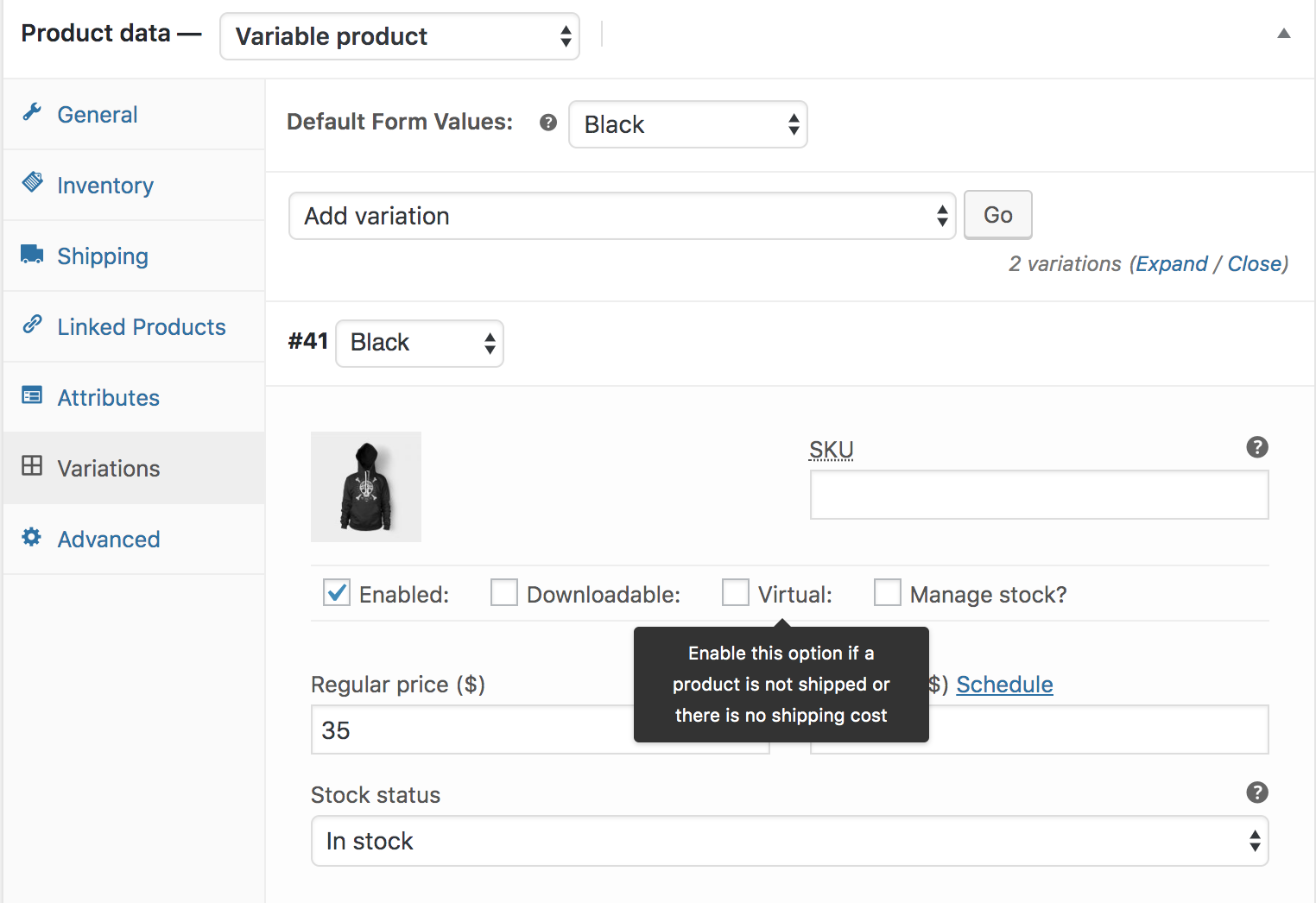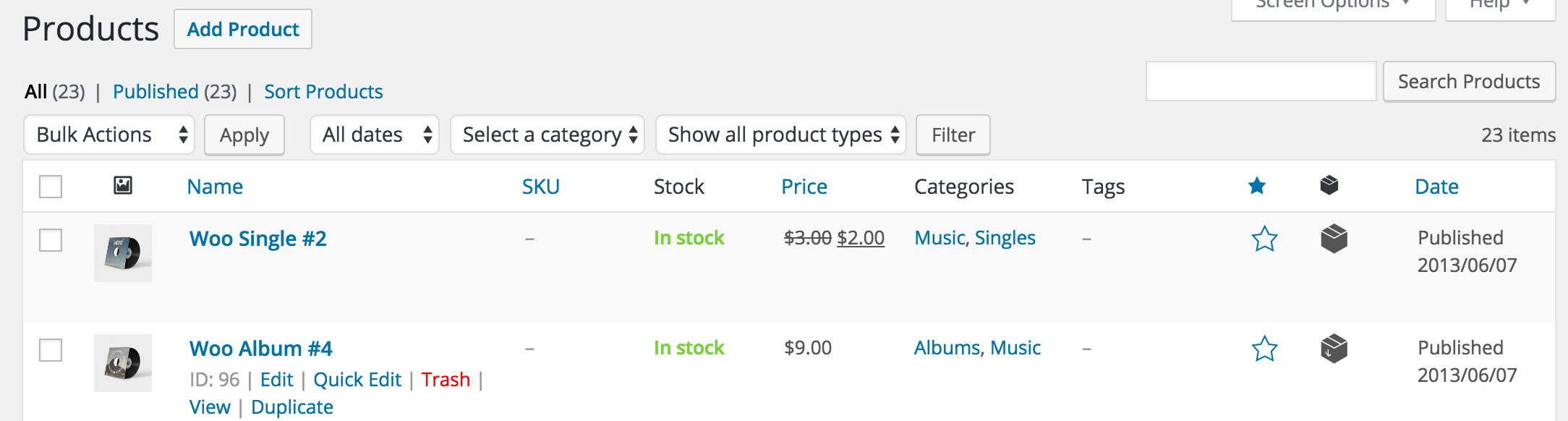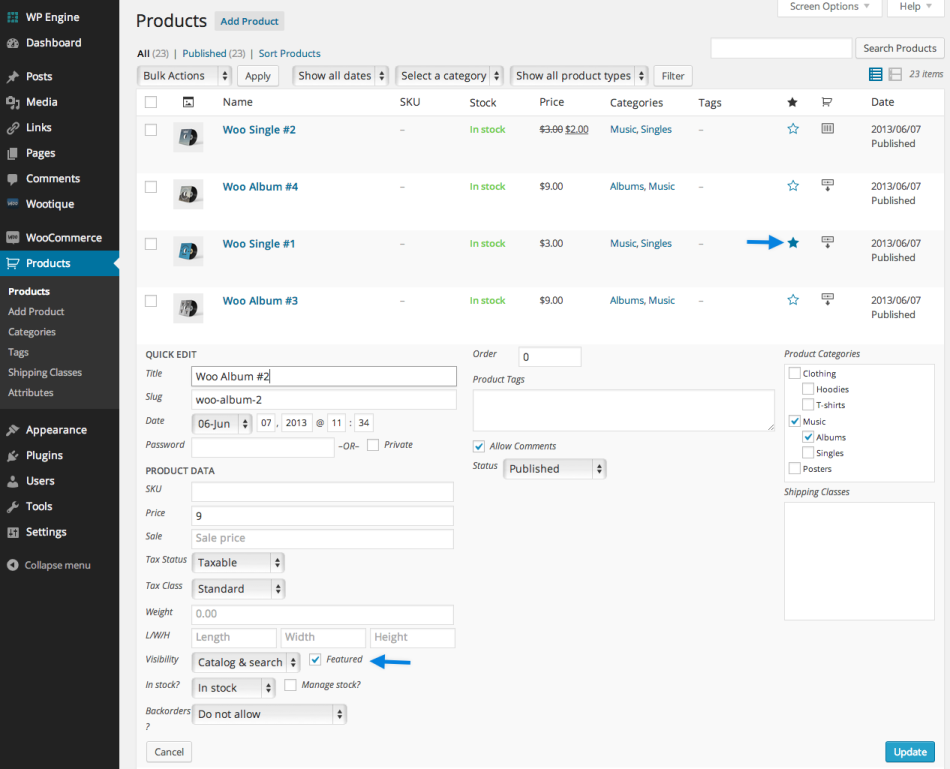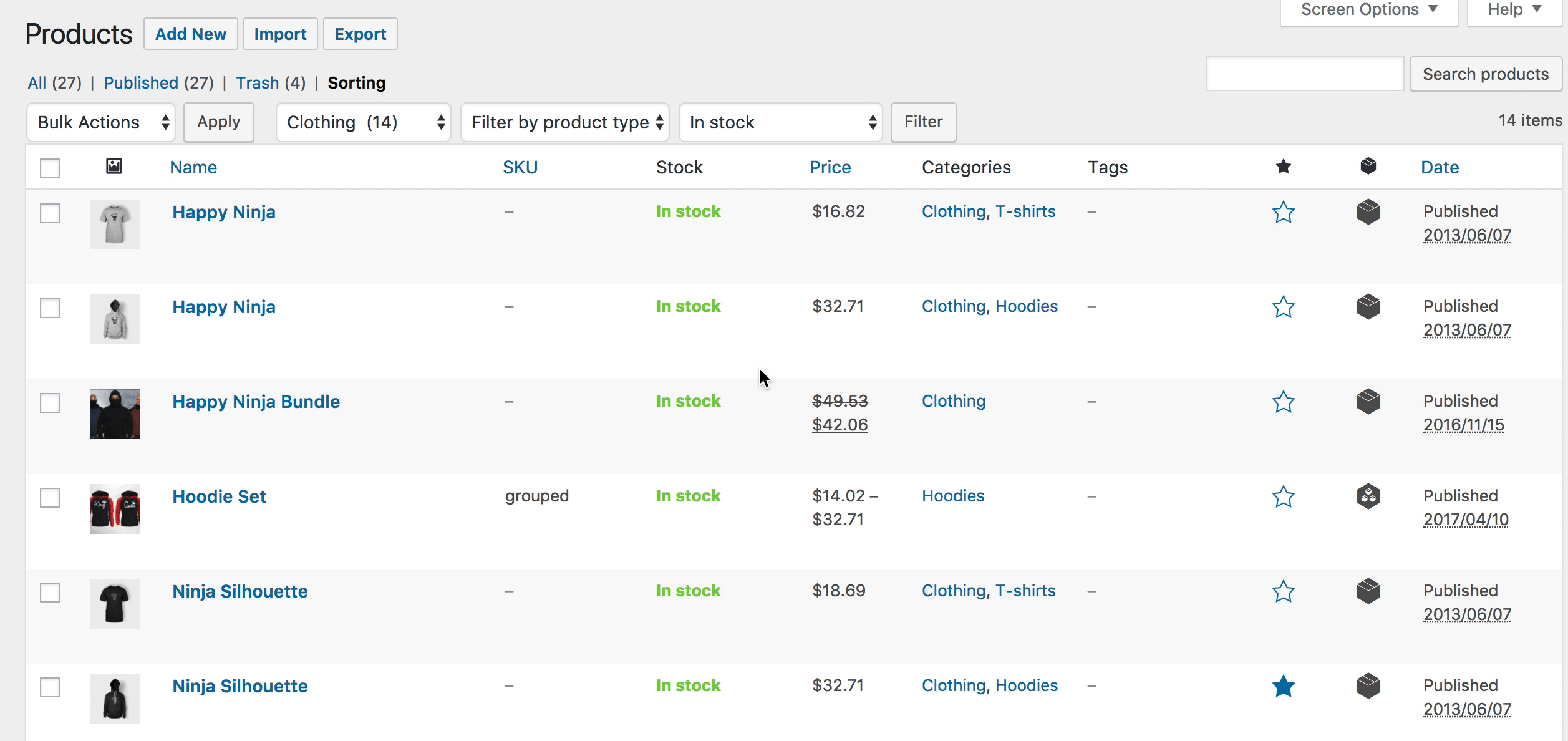Προσθήκη προϊόντος
Πριν προσθέσετε το πρώτο σας προϊόν, ας εξοικειωθούμε με τον τρόπο λειτουργίας των κατηγοριών προϊόντων, των ετικετών και των χαρακτηριστικών.
Κατηγορίες προϊόντων
Οι κατηγορίες προϊόντων και οι ετικέτες λειτουργούν με τον ίδιο τρόπο όπως οι κανονικές κατηγορίες και οι ετικέτες που έχετε όταν γράφετε αναρτήσεις στο CMS. Μπορούν να δημιουργηθούν, να επεξεργαστούν και να επιλεγούν ανά πάσα στιγμή. Αυτό μπορεί να γίνει όταν δημιουργείτε για πρώτη φορά ένα προϊόν ή επιστρέφετε και το επεξεργάζεστε ή την κατηγορία/ετικέτα συγκεκριμένα.
Γνωρίσματα
Αυτά μπορούν να προστεθούν ανά προϊόν ή μπορείτε να ορίσετε καθολικά χαρακτηριστικά για χρήση από ολόκληρο το κατάστημα (π.χ. σε πολυεπίπεδη πλοήγηση).
Τύποι προϊόντων
Με τα χαρακτηριστικά και τις κατηγορίες που έχουν ρυθμιστεί και τη διαχείριση των αποθεμάτων έχει ρυθμιστεί, μπορούμε να αρχίσουμε να προσθέτουμε προϊόντα. Όταν προσθέτετε ένα προϊόν, το πρώτο πράγμα που πρέπει να αποφασίσετε είναι τι είδους προϊόν είναι.
- Απλό – καλύπτει τη συντριπτική πλειοψηφία των προϊόντων που μπορείτε να πουλήσετε. Τα απλά προϊόντα αποστέλλονται και δεν έχουν επιλογές. Για παράδειγμα, ένα βιβλίο.
- Ομαδοποιημένη – μια συλλογή σχετικών προϊόντων που μπορούν να αγοραστούν μεμονωμένα και αποτελούνται μόνο από απλά προϊόντα. Για παράδειγμα, ένα σετ έξι ποτηριών.
- Εικονική – αυτή που δεν απαιτεί αποστολή. Για παράδειγμα, μια υπηρεσία. Ενεργοποιώντας αυτό, απενεργοποιούνται όλα τα πεδία που σχετίζονται με τη ναυτιλία, όπως οι διαστάσεις αποστολής. Ένα εικονικό προϊόν δεν θα ενεργοποιήσει επίσης την αριθμομηχανή αποστολής στο καλάθι και στο ταμείο.
- Λήψη – ενεργοποιεί επιπλέον πεδία όπου μπορείτε να παρέχετε ένα αρχείο με δυνατότητα λήψης. Μετά από μια επιτυχημένη αγορά, δίνεται στους πελάτες ένα αρχείο με δυνατότητα λήψης ως σύνδεσμος στο email ειδοποίησης παραγγελίας. Αυτό είναι κατάλληλο, για παράδειγμα, για ψηφιακό άλμπουμ, περιοδικό PDF ή φωτογραφία.
- Εξωτερική ή θυγατρική – μια που παραθέτετε και περιγράφετε στον ιστότοπό σας, αλλά πωλείται αλλού.
- Μεταβλητή -ένα προϊόν με παραλλαγές, καθένα από τα οποία μπορεί να έχει διαφορετικό SKU, τιμή, επιλογή αποθέματος κ.λπ. Για παράδειγμα, ένα μπλουζάκι διαθέσιμο σε διαφορετικά χρώματα και/ή μεγέθη.
SKU
Ο SKU, ή ο αριθμός μονάδας τήρησης αποθεμάτων , είναι ένας μοναδικός αριθμός που εκχωρείται σε ένα προϊόν για, μεταξύ άλλων, τον σκοπό της παρακολούθησης του αποθέματος.
Το πεδίο SKU μπορεί να δεχτεί έως 255 χαρακτήρες, οι οποίοι μπορούν να περιλαμβάνουν αλφαριθμητικές τιμές και μερικούς ειδικούς χαρακτήρες. Η είσοδος ελέγχεται χρησιμοποιώντας τη συνάρτηση CMS santize_text_field , που σημαίνει HTML, μη έγκυροι χαρακτήρες UTF και οι οκτάδες θα αφαιρεθούν όταν αποθηκευτούν ( μια οκτάδα ορίζεται από % ακολουθούμενη από 2 χαρακτήρες με τιμή στο εύρος af ή 0-9 ).
Προσθήκη ενός απλού προϊόντος
Η προσθήκη ενός απλού προϊόντος είναι παρόμοια με τη σύνταξη μιας ανάρτησης στο CMS.
- Μεταβείτε στο e-shop> Προϊόντα> Προσθήκη προϊόντος . Έχετε τότε μια οικεία διεπαφή και θα πρέπει να νιώσετε αμέσως σαν στο σπίτι σας.
- Εισαγάγετε έναν τίτλο και περιγραφή προϊόντος .
- Μεταβείτε στον πίνακα Δεδομένα Προϊόντος και επιλέξτε με δυνατότητα λήψης (ψηφιακή) ή εικονική (υπηρεσία), εάν υπάρχει.

Σημείωση: Τα εικονικά προϊόντα δεν απαιτούν αποστολή – μια παραγγελία με εικονικά προϊόντα δεν υπολογίζει το κόστος αποστολής.
Δεδομένα προϊόντος
Το μεταδεδομένο Δεδομένων Προϊόντος είναι το σημείο όπου προστίθενται τα περισσότερα σημαντικά δεδομένα για τα προϊόντα σας.

Γενικό τμήμα
- Τιμή
- Κανονική τιμή – Η κανονική/κανονική τιμή του στοιχείου
- Τιμή πώλησης – Η μειωμένη τιμή του στοιχείου που μπορεί στη συνέχεια να προγραμματιστεί για συγκεκριμένα εύρη ημερομηνιών. Η πώληση λήγει στις 11:59 μ.μ. της καθορισμένης ημερομηνίας λήξης
- Φόρος
- Φορολογική κατάσταση – Φορολογητέο / Μόνο αποστολή / Κανένα
- Φορολογική κατηγορία – Επιλέξτε ποια κατηγορία φόρου πρέπει να εφαρμοστεί
Τμήμα αποθέματος
Η ενότητα αποθέματος σάς επιτρέπει να διαχειρίζεστε το απόθεμα για το προϊόν μεμονωμένα και να ορίζετε αν θα επιτρέπονται οι παραγγελίες πίσω και πολλά άλλα. Σας δίνει τη δυνατότητα να πουλάτε προϊόντα και να επιτρέπει στους πελάτες να τα προσθέσουν στο καλάθι για αγορά.
Η επιλογή Enable Stock Management πρέπει να επιλεγεί στις Ρυθμίσεις Αποθέματος Προϊόντων . Διαφορετικά, μόνο η επιλογή “Κατάσταση αποθέματος” είναι ορατή στο πλαίσιο Απογραφή δεδομένων προϊόντος.
Επιλογές όταν η διαχείριση αποθεμάτων σε επίπεδο προϊόντος είναι απενεργοποιημένη . Είστε υπεύθυνοι για την ενημέρωση της Κατάστασης Μετοχών .
Επιλογές όταν είναι ενεργοποιημένη η διαχείριση αποθεμάτων σε επίπεδο προϊόντος .
- Εισαγάγετε την Ποσότητα Αποθέματος και το e-shop διαχειρίζεται αυτόματα το απόθεμα και ενημερώνει αυτόματα την Κατάσταση μετοχής ως απόθεμα, εκτός αποθέματος ή κατά παραγγελία.
- Επιλέξτε αν θα επιτρέπονται οι παραγγελίες πίσω .
- Χαμηλό όριο αποθεμάτων – Εισαγάγετε έναν αριθμό στον οποίο θα ειδοποιηθείτε.
- Επιλέξτε το πλαίσιο Sold Individually για να περιορίσετε το προϊόν σε ένα ανά παραγγελία.
Τμήμα αποστολής
- Βάρος – Βάρος αντικειμένου.
- Διαστάσεις – Μήκος, πλάτος και ύψος για το αντικείμενο.
- Κατηγορία αποστολής – Οι κατηγορίες αποστολής χρησιμοποιούνται με συγκεκριμένες μεθόδους αποστολής για την ομαδοποίηση παρόμοιων προϊόντων.
Ενότητα συνδεδεμένων προϊόντων
Χρησιμοποιώντας υπερ-πωλήσεις και διασταυρούμενες πωλήσεις, μπορείτε να προωθήσετε σταδιακά τα προϊόντα σας. Μπορούν να προστεθούν αναζητώντας ένα συγκεκριμένο προϊόν και επιλέγοντας το προϊόν από την αναπτυσσόμενη λίστα:

Οι πωλήσεις εμφανίζονται στη σελίδα λεπτομερειών του προϊόντος. Αυτά είναι προϊόντα που μπορεί να θέλετε να ενθαρρύνετε τους χρήστες να αναβαθμίσουν, με βάση το προϊόν που βλέπουν αυτήν τη στιγμή. Για παράδειγμα, εάν ο χρήστης βλέπει τη σελίδα καταχώρισης προϊόντων καφέ, μπορεί να θέλετε να εμφανίσετε βραστήρες τσαγιού στην ίδια σελίδα ως εκπτώσεις.
Οι διασταυρούμενες πωλήσεις είναι προϊόντα που εμφανίζονται μαζί με το καλάθι και σχετίζονται με το περιεχόμενο του καλαθιού του χρήστη. Για παράδειγμα, εάν ο χρήστης προσθέσει ένα Nintendo DS στο καλάθι του, μπορεί να θέλετε να του προτείνετε να αγοράσει μια εφεδρική γραφίδα όταν φτάσει στη σελίδα του καλαθιού.
Ομαδοποίηση – Χρησιμοποιείται για να γίνει ένα προϊόν μέρος ενός ομαδοποιημένου προϊόντος.
Ενότητα χαρακτηριστικά
Στην καρτέλα Χαρακτηριστικά, μπορείτε να εκχωρήσετε λεπτομέρειες σε ένα προϊόν. Θα δείτε ένα επιλεγμένο πλαίσιο που περιέχει καθολικά σύνολα χαρακτηριστικών που δημιουργήσατε (π.χ. πλατφόρμα).
Αφού επιλέξετε ένα χαρακτηριστικό από το πλαίσιο επιλογής, κάντε κλικ στην επιλογή προσθήκη και εφαρμόστε τους όρους που επισυνάπτονται σε αυτό το χαρακτηριστικό (π.χ., Nintendo DS) στο προϊόν. Μπορείτε να αποκρύψετε το χαρακτηριστικό στο μπροστινό μέρος αφήνοντας το πλαίσιο ελέγχου Ορατό μη επιλεγμένο.
Τα προσαρμοσμένα χαρακτηριστικά μπορούν επίσης να εφαρμοστούν επιλέγοντας Προσαρμοσμένο χαρακτηριστικό προϊόντος από το πλαίσιο επιλογής. Αυτά προστίθενται σε επίπεδο προϊόντος και δεν θα είναι διαθέσιμα σε πολυεπίπεδη πλοήγηση ή άλλα προϊόντα.
Προηγμένη ενότητα
- Σημείωση αγοράς – Εισαγάγετε μια προαιρετική σημείωση για αποστολή στον πελάτη μετά την αγορά του προϊόντος.
- Παραγγελία μενού – Προσαρμοσμένη θέση παραγγελίας για αυτό το στοιχείο.
- Ενεργοποίηση κριτικών – Ενεργοποίηση/απενεργοποίηση κριτικών πελατών για αυτό το στοιχείο.
Σύντομη περιγραφή προϊόντος
Προσθέστε ένα απόσπασμα. Αυτό εμφανίζεται συνήθως δίπλα στις εικόνες προϊόντων στη σελίδα καταχώρισης και η μεγάλη περιγραφή εμφανίζεται στην καρτέλα Περιγραφή προϊόντος.
Ενδέχεται να χρησιμοποιηθούν ενσωματώσεις βίντεο (εμφανίζονται), από την έκδοση 3.1x.
Ταξινομίες
Στη δεξιά πλευρά του πίνακα Προσθήκη νέου προϊόντος, υπάρχουν κατηγορίες προϊόντων στις οποίες μπορείτε να τοποθετήσετε το προϊόν σας, παρόμοια με μια τυπική ανάρτηση CMS. Μπορείτε επίσης να αντιστοιχίσετε ετικέτες προϊόντων με τον ίδιο τρόπο.
Εικόνες προϊόντων
Προσθέστε μια κύρια εικόνα προϊόντος και μια συλλογή εικόνων.
Ρύθμιση επιλογών ορατότητας καταλόγου και κατάστασης χαρακτηριστικών
Στο πλαίσιο Δημοσίευση, μπορείτε να ορίσετε Ορατότητα καταλόγου για το προϊόν σας.
- Αγορά και αναζήτηση – Ορατά παντού, σελίδες καταστημάτων, σελίδες κατηγοριών και αποτελέσματα αναζήτησης.
- Μόνο για αγορές – Ορατό σε σελίδες καταστημάτων και σελίδες κατηγορίας, αλλά όχι αποτελέσματα αναζήτησης.
- Μόνο αναζήτηση – Ορατό στα αποτελέσματα αναζήτησης, αλλά όχι στη σελίδα του καταστήματος ή στις σελίδες κατηγοριών.
- Κρυφό – Ορατό μόνο στη σελίδα ενός προϊόντος – όχι σε άλλες σελίδες.
Μπορείτε, επίσης, να ορίσετε εάν το προϊόν προωθείται σε κατηγορίες προϊόντων, σε πωλήσεις, σε σχετικά προϊόντα ως Επιλεγμένο Προϊόν . Για παράδειγμα, μπορείτε να επιλέξετε το επιλεγμένο πλαίσιο σε όλα τα πακέτα που πουλάτε.
Άλλοι τρόποι ρύθμισης ως Επιλεγμένοι περιγράφονται στην παρακάτω ενότητα: Επισημάνετε ένα προϊόν ως Επιλεγμένο .
Προσθήκη ομαδοποιημένου προϊόντος
Ένα ομαδοποιημένο προϊόν δημιουργείται με τον ίδιο τρόπο όπως ένα Απλό προϊόν. Τα ομαδοποιημένα προϊόντα είναι σαν λίστες άλλων προϊόντων στο κατάστημά σας και ως εκ τούτου δεν έχουν δικές τους τιμές ή αριθμούς αποθεμάτων. Για να δημιουργήσετε ένα, επιλέξτε Ομαδοποιημένο προϊόν από το αναπτυσσόμενο μενού Τύπος προϊόντος.
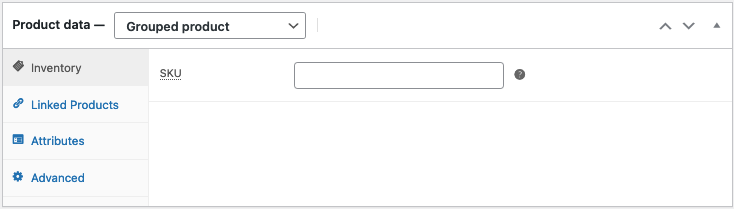
Δημιουργήστε το προϊόν Grouped
- Μεταβείτε στο: e-shop> Προϊόντα> Προσθήκη νέου .
- Εισαγάγετε έναν τίτλο για το προϊόν Grouped, π.χ., Σετ επιστροφής στο σχολείο
- Κάντε κύλιση προς τα κάτω στα Δεδομένα προϊόντος και επιλέξτε Ομαδοποίηση από το αναπτυσσόμενο μενού. Η τιμή και πολλά άλλα πεδία εξαφανίζονται. Αυτό είναι φυσιολογικό επειδή ένα Ομαδοποιημένο προϊόν είναι μια συλλογή από «παιδικά προϊόντα», όπου προσθέτετε αυτές τις πληροφορίες.
- Δημοσίευση .
Το προϊόν Grouped εξακολουθεί να είναι μια κενή ομάδα. Σε αυτό το Ομαδοποιημένο προϊόν, πρέπει:
- Δημιουργήστε προϊόντα και προσθέστε τα
- Προσθέστε υπάρχοντα παιδικά προϊόντα
Έχοντας την επιλογή να δημιουργήσετε πρώτα Απλά προϊόντα και να τα προσθέσετε σε ένα Ομαδοποιημένο προϊόν αργότερα. ή δημιουργήστε πρώτα ένα Ομαδοποιημένο προϊόν και προσθέστε Απλά προϊόντα αργότερα σας δίνει ευελιξία να προσθέσετε Απλά προϊόντα σε περισσότερα από ένα Ομαδοποιημένα προϊόντα.
Προσθέστε προϊόντα στον Όμιλο
- Μεταβείτε στο: e-shop> Προϊόντα> Προσθήκη νέου .
- Επιλέξτε το Ομαδοποιημένο προϊόν στο οποίο θέλετε να προσθέσετε προϊόντα.
- Κάντε κύλιση προς τα κάτω στα Δεδομένα προϊόντος και μεταβείτε στα Συνδεδεμένα προϊόντα .
- Επιλέξτε Ομαδοποιημένα προϊόντα και αναζητήστε το προϊόν πληκτρολογώντας
- Κάντε κλικ στα προϊόντα που θέλετε να προσθέσετε.
- Εκσυγχρονίζω
- Μπορείτε να μεταφέρετε και να αποθέσετε για να αναδιατάξετε τα Ομαδοποιημένα Προϊόντα. Μόλις πατήσετε Ενημέρωση , η νέα παραγγελία θα εμφανιστεί στη σελίδα του προϊόντος.
Προσθήκη εικονικού προϊόντος
Όταν προσθέτετε ένα απλό προϊόν, μπορείτε να επιλέξετε το πλαίσιο ελέγχου Εικονική στο πλαίσιο τύπου προϊόντος.
Με τα προϊόντα μεταβλητής , αυτό το πλαίσιο ελέγχου μετακινείται σε κάθε παραλλαγή.
Ενεργοποιώντας αυτό, απενεργοποιούνται όλα τα πεδία που σχετίζονται με τη ναυτιλία, όπως οι διαστάσεις αποστολής. Ένα εικονικό προϊόν δεν θα ενεργοποιήσει επίσης την αριθμομηχανή αποστολής στο καλάθι και στο ταμείο.
Προσθήκη μεταβλητού προϊόντος
Τα μεταβλητά προϊόντα είναι ένα από τα πιο σύνθετα είδη προϊόντων. Σας επιτρέπουν να ορίσετε παραλλαγές ενός προϊόντος, όπου κάθε παραλλαγή μπορεί να έχει διαφορετικό SKU, τιμή ή επίπεδο αποθέματος.
Διπλασιασμός ενός προϊόντος
Για να εξοικονομήσετε χρόνο, μπορείτε να χρησιμοποιήσετε ένα προϊόν και να το αντιγράψετε για να δημιουργήσετε παρόμοια προϊόντα με παραλλαγές και άλλες ποιότητες.
Μεταβείτε στο e-shop> Προϊόντα και αναζητήστε τη λίστα για ένα προϊόν που θέλετε να αντιγράψετε και, στη συνέχεια, κάντε κλικ στην επιλογή Διπλότυπο.
Διαγραφή ενός προϊόντος
Για να διαγράψετε ένα προϊόν:
- Μεταβείτε στο: e-shop> Προϊόντα .
- Βρείτε το προϊόν που θέλετε να διαγράψετε.
- Τοποθετήστε τον δείκτη του ποντικιού στην περιοχή κάτω από το όνομα προϊόντος και κάντε κλικ στον Κάδο απορριμμάτων .
Επισήμανση ενός προϊόντος ως Επιλεγμένο
Για να επισημάνετε ένα προϊόν ως επιλεγμένο, μεταβείτε στα: Προϊόντα> Προϊόντα και επιλέξτε το Αστέρι στη επιλεγμένη στήλη. Εναλλακτικά, επιλέξτε Γρήγορη επεξεργασία και, στη συνέχεια, επιλεγμένη επιλογή.
Φιλτράρισμα προϊόντων
Χρησιμοποιήστε τη λειτουργία Φίλτρο για να λάβετε έναν αριθμό προϊόντων, να δείτε προϊόντα ανά τύπο ή να δείτε ποια προϊόντα βρίσκονται σε παραγγελία ή εκτός αποθέματος.
- Μεταβείτε στο: e-shop> Προϊόντα .
- Επιλέξτε μια Κατηγορία , Τύπο Προϊόντος και/ή Κατάσταση Αποθέματος ή οποιοδήποτε συνδυασμό των τριών.
- Κάντε κλικ στο Φίλτρο .
Φιλτράρισμα ανά κατηγορία
Χρησιμοποιήστε τη λειτουργία φίλτρου κατηγορίας για να φιλτράρετε προϊόντα ανά κατηγορία.
Σημείωση: Όταν ο ιστότοπος έχει λιγότερες από 100 κατηγορίες, το πεδίο φίλτρου κατηγορίας θα εμφανιστεί ως αναπτυσσόμενο μενού. Όταν ο αριθμός των κατηγοριών φτάσει τις 100, θα χρησιμοποιηθεί μια αναζήτηση εισόδου αντί για ένα αναπτυσσόμενο μενού.
Και σε αντίθεση με το αναπτυσσόμενο μενού, η αναζήτηση εισόδου δεν θα εμφανίζει όλες τις κατηγορίες, μόνο τις κατηγορίες που συνδέονται με κάποιο προϊόν.
Ταξινόμηση προϊόντων
Η ταξινόμηση είναι διαφορετική από τη Φιλτράρισμα, καθώς μπορείτε να μεταφέρετε και να αποθέτετε προϊόντα για να τα παραγγείλετε εκ νέου.
- Μεταβείτε στο: e-shop> Προϊόντα .
- Επιλέξτε Ταξινόμηση .
- Επιλέξτε μια Κατηγορία , Τύπο Προϊόντος και/ή Κατάσταση Αποθέματος ή οποιοδήποτε συνδυασμό των τριών.
- Κάντε κλικ στο Φίλτρο .
Τώρα μπορείτε να μεταφέρετε και να αποθέτετε προϊόντα σύμφωνα με μια παραγγελία που σας αρέσει.
Αναγνωριστικό προϊόντος
Μερικές φορές απαιτείται ένα αναγνωριστικό προϊόντος e-shop όταν χρησιμοποιείτε σύντομους κωδικούς, widget και συνδέσμους.
Για να βρείτε το αναγνωριστικό, μεταβείτε στα Προϊόντα και τοποθετήστε τον δείκτη του ποντικιού πάνω στο προϊόν για το οποίο χρειάζεστε το αναγνωριστικό. Εμφανίζεται ο αριθμός ID προϊόντος.
Να επιτρέπονται οι παραγγελίες πίσω
Επιλέξτε αν θα επιτρέπονται οι παραγγελίες από το αναπτυσσόμενο μενού, εάν διαχειρίζεστε απόθεμα σε ένα προϊόν. Χρησιμοποιήστε Σύνθετες Ειδοποιήσεις (ξεχωριστή αγορά) για να βοηθήσετε να ειδοποιήσετε κάποιον άλλο εκτός από τον διαχειριστή του καταστήματος, εάν πραγματοποιηθούν παραγγελίες.
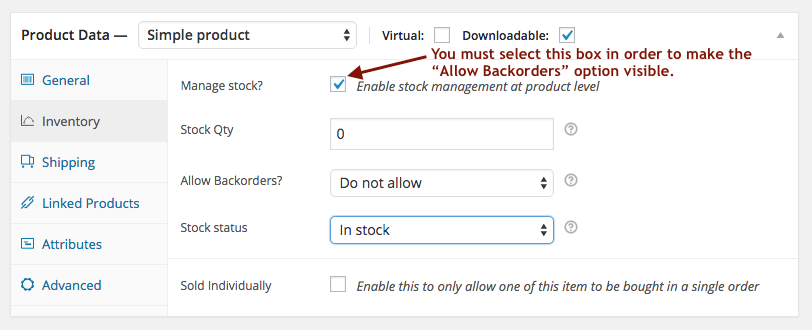
Για να επιτρέπονται οι παραγγελίες, η κατάσταση της μετοχής πρέπει να έχει οριστεί σε απόθεμα, παρόλο που η ποσότητα της μετοχής είναι 0 ή μικρότερη.